Debuggen des Formel-Generators von Jitterbit Design Studio
Der Formel-Generator bietet grundlegende Debugging-Funktionen durch die Verwendung der Sonderfunktion DebugBreak, das als Haltepunkt für die Script fungiert.
Wenn ein Script oder eine Zuordnung getestet wird, stoppt die Jitterbit Script Engine die Ausführung, wenn sie einen Aufruf von DebugBreak. Es sendet Informationen über den aktuellen Status an den Client zurück, einschließlich der Werte aller Datenelemente, sowohl Quelldatenelemente als auch globale Datenelemente. Dies bietet eine leistungsstarke Möglichkeit, die Logik zu testen, die Sie in das Script eingefügt haben.
Beim Ausführen eines Tests wechselt der Formel-Generator automatisch zur Tab Test (siehe Screenshot unten). Hier können Sie die aktuellen Werte aller Script in der Tabelle Datenelemente sehen. Wenn Sie an einem Haltepunkt anhalten, können Sie den Wert einer Variablen auch ändern, indem Sie in die Spalte Wert klicken. Der neue Wert, den Sie eingegeben haben, wird an die Script Engine zurückgesendet, wenn der Test fortgesetzt wird. Der Wert und der Typ einer Variablen werden auch in einem Popup angezeigt, wenn Sie mit der Maus über den Namen der Variablen im Ausdrucksbereich fahren.
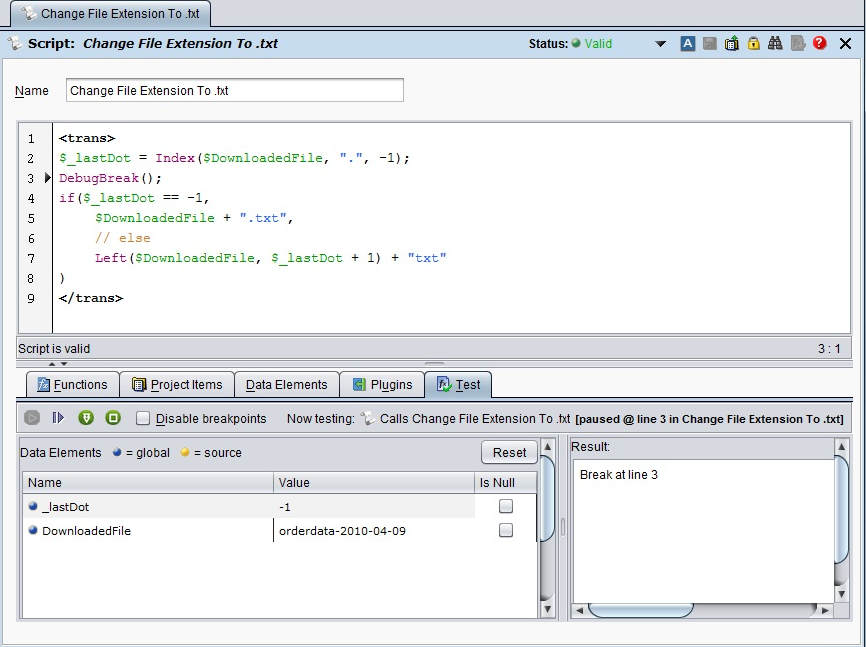
Sie können den Debugging-Prozess auch über eine Reihe von Schaltflächen in der Symbolleiste der Registerkarte Test steuern. Von links nach rechts sind dies die folgenden Schaltflächen:
-
 Test starten: Startet einen neuen Test. Diese Schaltfläche ist deaktiviert, wenn bereits ein Test läuft.
Test starten: Startet einen neuen Test. Diese Schaltfläche ist deaktiviert, wenn bereits ein Test läuft. -
 Aktuelle Testsitzung fortsetzen:** Wenn der Test an einem Haltepunkt angehalten wurde, wird er durch Klicken auf diese Schaltfläche fortgesetzt. Der Test wird ausgeführt, bis er entweder zu einem anderen Haltepunkt kommt oder bis er abgeschlossen ist.
Aktuelle Testsitzung fortsetzen:** Wenn der Test an einem Haltepunkt angehalten wurde, wird er durch Klicken auf diese Schaltfläche fortgesetzt. Der Test wird ausgeführt, bis er entweder zu einem anderen Haltepunkt kommt oder bis er abgeschlossen ist. -
 Nächste Anweisung im aktuellen Test ausführen:** Wenn der Test an einem Haltepunkt angehalten wurde, wird durch Klicken auf diese Schaltfläche nur die nächste Anweisung des Script ausgeführt. Auf diese Weise können Sie das Script Zeile für Zeile durchgehen.
Nächste Anweisung im aktuellen Test ausführen:** Wenn der Test an einem Haltepunkt angehalten wurde, wird durch Klicken auf diese Schaltfläche nur die nächste Anweisung des Script ausgeführt. Auf diese Weise können Sie das Script Zeile für Zeile durchgehen. -
 Aktuelle Testsitzung beenden:** Dies beendet den aktuellen Test.
Aktuelle Testsitzung beenden:** Dies beendet den aktuellen Test. -
 Haltepunkte deaktivieren:** Aktivieren Sie dieses Kontrollkästchen, wenn der Test alle Aufrufe von
Haltepunkte deaktivieren:** Aktivieren Sie dieses Kontrollkästchen, wenn der Test alle Aufrufe von DebugBreakund stattdessen einfach bis zum Ende ausführen.
Es kann immer nur ein Test gleichzeitig ausgeführt werden. Wenn Sie versuchen, einen neuen Test zu starten, während ein anderer Test ausgeführt wird, erhalten Sie eine Fehlermeldung, die Sie auffordert, zuerst den aktuellen Test zu stoppen. Der aktuelle Test kann über die Tab Test oder über das oberste Aktionen-Menü im Hauptfenster (Aktionen > Aktuellen Test stoppen) gestoppt werden.
Der DebugBreak Funktion wird nur aufgerufen, wenn Sie einen Test einer Operation, Transformation oder eines Script durchführen. Wenn das Script außerhalb eines Tests (z. B. in der Produktion) ausgeführt wird, ignoriert die Script Engine DebugBreak; DebugBreak Anrufe müssen nicht aus Scripts im Produktionscode entfernt werden.
Dieser Screenshot zeigt die Tab „Test“ mit einem Script, das an einem Haltepunkt angehalten wurde. Beachten Sie, dass die Position des Haltepunkts durch einen kleinen Pfeil am linken Rand des Ausdrucksbereichs markiert ist:
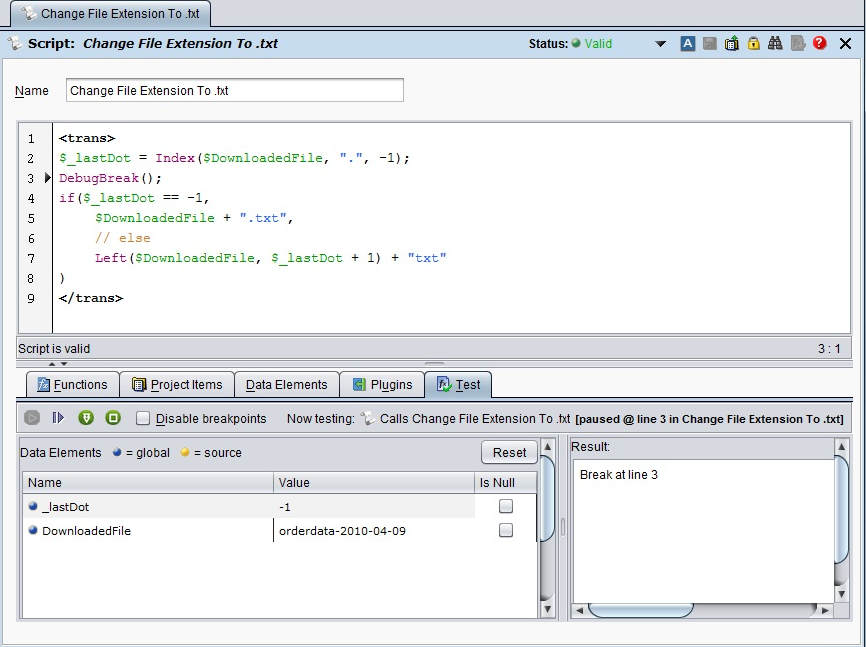
DebugBreak akzeptiert optional einen Booleschen Wert. Wenn wahr, wird die Ausführung beim Testen an der Anweisung unterbrochen. Wenn falsch, wird der Haltepunkt beim Testen ignoriert. Auf diese Weise können Sie anspruchsvolle Testszenarien einrichten, die durch Eingabevariablen gesteuert werden, sodass Sie Teile Ihres Script je nach Einstellungen testen können.